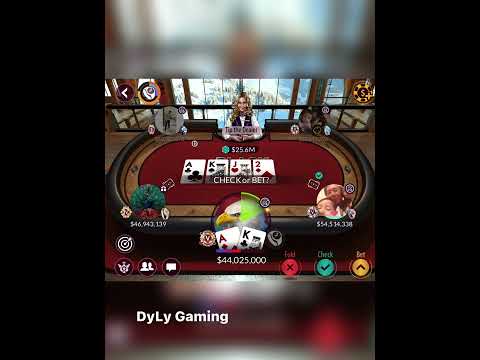Баспа материалдарындағы суреттер берілген ақпаратты жақсартады, көрнекі қызығушылықты арттырады және эмоцияны тудырады. Adobe InDesign - бұл пайдаланушыларға әр түрлі баспа өнімдерін жасауға мүмкіндік беретін жұмыс үстелі баспаға арналған бағдарлама. InDesign -де суреттерді қалай қосу керектігін білу сізге көрнекі түрде тартымды баспа құжаттарын жасауға мүмкіндік береді.
Қадамдар

Қадам 1. Adobe InDesign бағдарламасын ашыңыз

Қадам 2. Сіз жұмыс істейтін InDesign құжатын ашыңыз
Мұны жұмыс кеңістігінің жоғарғы жағындағы Басқару тақтасынан Файл> Ашу пәрменін таңдау арқылы орындаңыз. Егер сізде жұмыс істейтін InDesign құжаты болмаса, Файл> Жаңа> Құжат тармағын таңдап, жаңа құжаттың параметрлерін көрсету арқылы жаңа құжат жасаңыз.

Қадам 3. Файл> Орнату түймешігін InDesign басқару тақтасына басыңыз
Импорттағыңыз келетін сурет файлына өтіңіз және файл атауын екі рет басыңыз.

Қадам 4. Суретті қажетті орынға сүйреп апарыңыз және тышқанды шертіңіз

Қадам 5. Қажет болса, таңдау құралының көмегімен суретті таңдап, кадрда орналасқан тұтқалардың (кіші шаршылардың) біреуін басу арқылы суреттің өлшемін реттеңіз
Басқару және Shift пернелерін бір уақытта ұстап тұрғанда тұтқаны сүйреңіз (немесе Mac үшін Command+Shift). Shift пернесін басып тұру суреттің көлемін пропорционалды түрде реттейді. Егер сіз суреттің белгілі бір бөлігін қиып алғыңыз келсе, тұтқаны сүйреп апарғанда тек басқару пернесін басып тұрыңыз. Сондай -ақ, Басқару тақтасында орналасқан Биіктігі мен Ені өрістерінде суреттердің биіктігі мен ені үшін дәл мәндерді енгізуге болады.

Қадам 6. Қосқыңыз келетін барлық суреттер үшін осы қадамдарды қайталаңыз
Бейне - бұл қызметті пайдалану арқылы кейбір ақпарат YouTube -пен бөлісілуі мүмкін

Кеңестер
- EPS,-p.webp" />
- Басып шығаруға арналған суреттердің ажыратымдылығы 300 ppi болуы керек. Ажыратымдылық кескіннің дюймдегі пикселдермен көрсетілген бөлшектер мөлшерін білдіреді. Сіз фотосуретті өңдеу бағдарламалық жасақтамасы арқылы суреттің ажыратымдылығын реттей аласыз.
- Adobe InDesign EPS, TIFF, JPEG және BMP сияқты кескін файлдарының кең форматын импорттауға қабілетті.
- Суретті жаңасына ауыстыру үшін суретті таңдаңыз, Файл> Орналастыру пәрменін таңдап, импорттағыңыз келетін суретке өтіңіз. Файл атауын нұқыңыз және Таңдалған элементті ауыстыру түймешігін басыңыз.